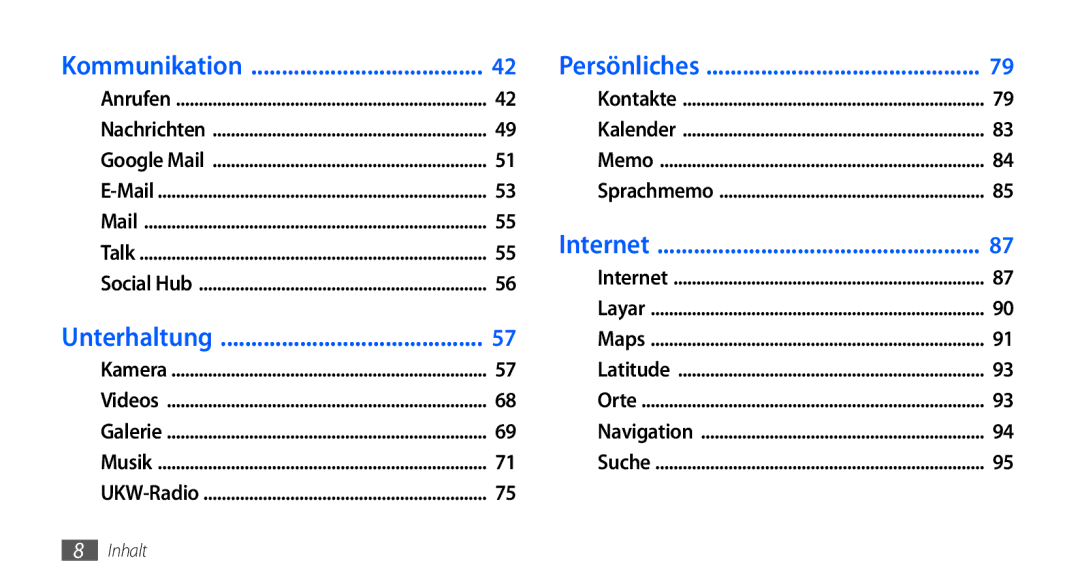Benutzerhandbuch
Dieses Handbuch verwenden
Lesen Sie den folgenden Abschnitt zuerst
Anweisungssymbole
Bewahren Sie dieses Handbuch zum späteren Nachschlagen auf
Copyright 2011 Samsung Electronics
Copyright
Sperrtaste
Marken
Infos ZU Divx VIDEO-ON-DEMAND
Anwendungen von Android Market
Inhalt
Touchscreen und Tasten sperren und
Kommunikation
Verbindungen
Rat und Hilfe bei Problemen
SIM- oder USIM-Karte und Akku einsetzen
Zusammenbauen
Auspacken
Es auszuschalten Entfernen Sie die rückwärtige Abdeckung
Ein
Die SIM-Karte ein
Verletzen
Bringen Sie die rückwärtige Abdeckung wieder an
Akku laden
Setzen Sie den Akku ein
››Mit Reiseadapter aufladen
››Über PC-Datenkabel aufladen
Abdeckung der oben am Gerät
Datenkabels in die Multifunktionsbuchse
USB-Port eines PC an
Speicherkarte einsetzen optional
Karte deinstallieren aus
››Speicherkarte entnehmen
Trageriemen anbringen optional
››Speicherkarte formatieren
Erste Schritte
Mit dem Gerät vertraut machen Gerät ein- und ausschalten
So schalten Sie das Gerät ein
››Aufbau des Geräts
››Tasten
››Anzeigesymbole
UKW-Radio im Hintergrund eingeschaltet
Akkuladung
Aktuelle Uhrzeit
Touchscreen verwenden
Touchscreen und Tasten sperren und entsperren
››Elemente zum Home-Bildschirm hinzufügen
Mit dem Home-Bildschirm vertraut machen
››Home-Bildschirmmodus ändern
››Schnellzugriffanzeige verwenden
››Elemente auf dem Home-Bildschirm verschieben
››Elemente vom Home-Bildschirm entfernen
Angezeigt
Wählen Sie zum Hinzufügen einer neuen Anzeigefläche
Aus
Drücken Sie anschließend
Anwendungen aufrufen
››Anwendungen anordnen
Ziehen Sie das Anwendungssymbol an die gewünschte Position
››Kürzlich verwendete Anwendungen aufrufen
››Task-Manager verwenden
Drücken Sie
Gerät anpassen
››Display-Helligkeit anpassen
››Animation zum Wechseln zwischen Fenstern aktivieren
››Hintergrundbild für Home-Bildschirm auswählen
››Bildschirmsperre einstellen
Erforderlich
Mit Ihrem Finger verbinden
Wählen Sie Forts. aus
››SIM- oder USIM-Karte sperren
PIN-Entsperrcode einstellen
Text eingeben
››uTrack aktivieren
Konfigurieren aus
Registrieren aus
››Tastaturtyp ändern
››Text mit der Swype-Tastatur eingeben
Den Finger vom Bildschirm zu nehmen
Nehmen Sie den Finger vom letzten Buchstaben
Leerzeichen einfügen
››Text mit der Samsung-Tastatur eingeben
Tastatur aktivieren
Links oder rechts blättern
Nummer Funktion Eingabe löschen
Texteingabemethode ändern tippen und halten
Wort auswählen aus
Anwendungen von Android Market herunterladen
››Text kopieren und einfügen
››Anwendung installieren
››Anwendung deinstallieren
Wählen Sie Deinstallieren → OK aus
Anwendung und laden Sie sie herunter
Daten synchronisieren
››Serverkonto einrichten
››Automatische Synchronisierung aktivieren
Internet aus
››Daten manuell synchronisieren
Wählen Sie ein Konto aus
››Anrufe tätigen und entgegennehmen
Kommunikation
Anrufen
››Headset verwenden
Wenn ein Anruf eingeht, ziehen Sie bis zum Punkt nach links
→ Anruf mit Nachricht abweisen aus
Um die Nummer zu wählen
Zum Öffnen des Telefonbuchs drücken Sie → Kontakte
››Optionen während eines Sprachanrufs verwenden
Um einen Anruf zu beenden, drücken Sie die Headset- Taste
››Optionen während eines Videoanrufs verwenden
››Zusätzliche Funktionen verwenden
Automatisch abweisen aus
→ Erstellen
Sie Speichern aus
FDN-Modus mit festen Rufnummern verwenden
→ Rufumleitung aus
Wählen Sie eine Bedingung aus
Videoanruf weiterleiten aus
››Anruflisten anzeigen
→ Anrufsperre aus
Sperren aus
Soll
Nachrichten → Neue Nachricht aus
Nachrichten
››Textnachricht SMS senden
››SMS oder MMS anzeigen
››Multimedia-Nachricht MMS senden
Einfügen
Nachrichten aus
Google Mail
››Mailbox abhören
››E-Mail-Nachricht senden
Google Mail aus
››E-Mail-Nachrichten anzeigen
››E-Mails mit Kennzeichnungen verwalten
Nachricht mit einem Sternsymbol markieren
Mail
››E-Mail-Konto einrichten
→ Verfass
››E-Mail-Nachricht anzeigen
Sie Einladung senden aus
Talk
››Freunde zur Freundesliste hinzufügen
Social Hub
››Chat beginnen
→ Smiley einfügen
Social Hub aus
Unterhaltung
Kamera
››Fotografieren
Kamera aus
Standardspeicherort
Aus, um ein Foto aufzunehmen
Wählen Sie
→ eine Szene → aus
››Beauty Shot aufnehmen
››Fotos im Smile-Modus aufnehmen
→ Beauty aus
→ Smile aus
››Fotoserie aufnehmen
››Panoramafoto aufnehmen
→ Serie aus
→ Panorama aus
››Klassisches Foto aufnehmen
››Kombiniertes Foto aufnehmen
→ Klassisch aus
→ Coupling Shot aus
››Aktionsfoto aufnehmen
››Foto im Cartoon-Modus aufnehmen
→ Actionaufnahme aus
→ Cartoon aus
››Kameraeinstellungen anpassen
››Fotos im Eigenaufnahme-Modus aufnehmen
››Video aufnehmen
Nummer Funktion Status der Videokamera prüfen
Aufgenommen werden kann je nach verfügbarem Speicher
››Videokameraeinstellungen anpassen
Wählen Sie aus, um die Aufnahme zu starten
Aus, um die
Folgenden Optionen aufzurufen Funktion Sichtbarkeit im
Videos
Anzeigen
Videos
Zurücksetzen
Galerie
››Unterstützte Dateiformate
››Foto anzeigen
Sie Galerie aus Wählen Sie einen Ordner aus
Oder
Werden soll
››Bilder und Videos für andere Benutzer freigeben
Musik
››Video wiedergeben
Zufallswiedergabemodus aktivieren
››Musikdateien zum Gerät hinzufügen
››Musik wiedergeben
Symbol Funktion
››Zur CD-Ansicht wechseln
Surroundklang mit normalen Ohr- oder Kopfhörern genießen
Drücken Sie → Zur CD-Ansicht wechseln
››Lieder zur Schnellstartliste hinzufügen
››Wiedergabeliste erstellen
››MP3-Player-Einstellungen anpassen
UKW-Radio aus
UKW-Radio
››UKW-Radio hören
Tonausgabequelle ändern Headset oder Gerätelautsprecher
Senderfrequenzen bei schwachem Signal einstellen
››Radiosender automatisch speichern
››UKW-Radio-Einstellungen anpassen
→ Einstellungen
Bereitstellen
Alternative
Frequenz
Zu finden
Persönliches
Kontakte
››Kontakt erstellen
Kontakte aus
››Kontakte suchen
››Kurzwahlnummer festlegen
››Eigene Visitenkarte erstellen
→ Mehr → Kurzwahl
››Kontakte kopieren
››Kontakte aus Ihren Community-Konten abrufen
››Gruppe von Kontakten erstellen
››Kommunikationsprotokoll anzeigen
››Kontakte importieren oder exportieren
Importieren
Kontakte → Verlauf aus
Kalender
››Aktivitäten in sozialen Netzwerken anzeigen
››Ereignis erstellen
››Ereignisse anzeigen
Memo
››Ereigniserinnerung ausschalten
Durch ein kleines Dreieck gekennzeichnet
→ Heute
Sprachmemo
››Memo erstellen
››Memos anzeigen
››Sprachmemo aufnehmen
››Sprachmemo wiedergeben
Wählen Sie Liste aus
Internet
Internet
››Webseiten durchsuchen
Internet aus, um eine Startseite aufzurufen
Neues Fenster
Häufig besuchten Seiten und aktuellem Internetverlauf öffnen
Wählen Sie Hinzufügen aus oder drücken Sie
››Bevorzugte Webseiten als Favoriten speichern
Wählen Sie → Favoriten aus
Layar
››RSS-Feedadresse hinzufügen
››Häufig besuchte Seiten oder aktuellen Verlauf aufrufen
Im URL-Eingabefeld
Maps
››Nach einem bestimmten Ort suchen
Ziel abrufen
››Wegbeschreibung zu einem bestimmten
Markierte Orte
Latitude
Orte
Wählen Sie aus
Latitude aus
Navigation
Nicht verfügbar
Navigation aus
Anzuzeigen
Suche
YouTube
››Videos wiedergeben
››Videos freigeben
Synchronisieren
››Videos hochladen
››Synchronisierungsprofil einrichten
Synchronisieren aus
Samsung Apps
››Synchronisierung starten
Synchronisiert werden sollen
Wählen Sie ein Synchronisierungsprofil aus
Press Reader
Market
››Zeitungsartikel herunterladen
››Nachrichten lesen
Sie können Spiele vom Orange App Shop herunterladen
App Shop
Games
Photo
Wetter
Oranage Wednesday
Klingeltöne
Bluetooth
Verbindungen
››Drahtlose Bluetooth-Funktion aktivieren
››Andere Bluetooth-fähige Geräte finden
Und koppeln
Einstellungen aus
››Daten über die drahtlose Bluetooth Funktion senden
››Daten über die drahtlose Bluetooth Funktion empfangen
Bluetooth
Aus Eigene Dateien aus
››WLAN-Funktion aktivieren
››WLAN manuell hinzufügen
››WLAN finden und Verbindung herstellen
Einstellungen → WLAN-Netz hinzufügen aus
AllShare
Wählen Sie WPS-Tastenverbindung
Die Starttaste
Gekennzeichnet ist, und wählen Sie WPS-PIN
Mediendateien anpassen
Gerät wiedergeben
››DLNA-Einstellungen zum Freigeben von
››Dateien auf einem anderen DLNA-fähigen
››Dateien anderer auf dem Gerät
Wiedergeben
Wiedergeben aus
Anderem Player wiedergeben aus
Tethering aus
Mobiles Netzwerk freigeben
››Mobile Netzwerkverbindung des Geräts über Wlan freigeben
TV-Verbindungen TV Ausgangsmodus
››Mobile Netzwerkverbindung des Geräts über USB freigeben
PC-Verbindungen
››Mit Samsung Kies verbinden
››Mit Windows Media Player synchronisieren
Starten Sie die Synchronisierung
››Als Massenspeichergerät verbinden
Einstellungen → Massenspeicher aus
Speicher aktivieren
Deaktivieren aus
Einstellungen → VPN hinzufügen aus
VPN-Verbindungen
››VPN-Verbindungen einrichten
››Verbindung mit einem privaten Netzwerk herstellen
Tools
Uhr
››Stoppuhr verwenden
Uhr → Stoppuhr aus
Nach rechts
Wählen Sie Start aus, um die Stoppuhr zu starten
Rechner
Aldiko eBook
››Eine Berechnung durchführen
››Berechnungsverlauf anzeigen
Tools
Downloads
››Buchdateien aus einer Online Buchhandlung herunterladen
››Buchdateien importieren
››Ein Mini-Terminkalender erstellen
Mini-Terminkalender
Eigene Dateien
››Ein Mini-Terminkalender anzeigen
Mini Diary aus
Task-Manager
ThinkFree Office
››Neues Dokument erstellen
››Dokument auf dem Gerät anzeigen und bearbeiten
ThinkFree Office aus
Sprachsuche aus
Sprachsuche
››Dokumente online verwalten
Write & Go
Write & Go aus
Senden oder Senden aus
Zum Speichern des Texts als Memo oder
Drahtlos und Netzwerk
Einstellungen
Einstellungsmenü aufrufen
›› USB-Einstellungen
››Tethering
››VPN-Einstellungen
››Mobile Netzwerke
Anrufeinstellungen
››Synchronisieren
››Alle Anrufe
››Sprachanruf
››Mailbox
››Videoanruf
››Feste Rufnummern
Ton
Anzeige
Sie können die Einstellungen für das Display ändern
Hintergrundbilder
Standort und Sicherheit
Keine Deaktiviert die Bildschirmsperre
Einstellungen
Anwendungen
Entwicklung
Konten und Synchronisierung
Datenschutz
SD-Karte und Telefonspeicher
Sprache und Texteingabe
Version Zeigt Versionsinformationen an
››Eingabemethode answählen
››Swype
››Samsung-Tastatur
››Text-zu-Sprache-Einstellungen
Sprachein- und -ausgabe
››Spracherkennungseinstellungen
Eingabehilfe
Datum und Uhrzeit
Telefoninfo
Zeitzone auswählen Dient zum Einstellen der Heimatzeitzone
Rat und Hilfe bei Problemen
Gerät stürzt ab oder funktioniert nicht mehr richtig
Vergewissern Sie sich, dass Sie die Wähltaste gedrückt haben
Vergewissern Sie sich, dass das Telefon eingeschaltet ist
Schlechte Tonqualität
Beim Einschalten der Kamera werden Fehlermeldungen angezeigt
Ein Bluetooth-Gerät wird nicht gefunden
Sicherheitshinweise
Sicherheitshinweise
Schalten Sie das Gerät aus, wo seine Verwendung verboten ist
Schalten Sie das Gerät in einem Flugzeug aus
Richtige Pflege und Nutzung des Mobilgeräts
Legen Sie das Gerät nicht auf schräge Flächen
Sprechen in das Gerät
Reinigung des Geräts
Stellen Sie Zugriff auf Notdienste sicher
Korrekte Entsorgung von Altgeräten
Haftungsausschlussklausel
Index
Anpassen Anzeigesymbole Aufbau
Texteingabe
131
138
Kurzwahl festlegen Suchen
Anzeigen Erstellen
Anzeigen Senden
SMS senden
Einsetzen Entnehmen Formatieren
Aufnehmen Wiedergeben
122
Sender speichern
115
Webseiten durchsuchen
WPS verwenden
Netzwerk suchen und Verbindung herstellen
Page
GSM-WCDMA-Wi-Fi-Mobiltelefon GT-I9000
EMV
Installation von Kies PC Sync